时间:2021-07-01 10:21:17 帮助过:82人阅读
MySQL数据库的集中化运维,可以通过在一台服务器上,部署运行多个MySQL服务进程,通过不同的socket监听不同的服务端口来提供各自的服务。各个实例之间是相互独立的,每个实例的datadir, port, socket, pid都是不同的。
2. 多实例特点
* 有效利用服务器资源,当单个服务器资源有剩余时,可以充分利用剩余的资源提供更多的服务。
* 资源互相抢占问题,当某个服务实例服务并发很高时或者开启慢查询时,会消耗更多的内存、CPU、磁盘IO资源,导致服务器上的其他实例提供服务的质量下降。
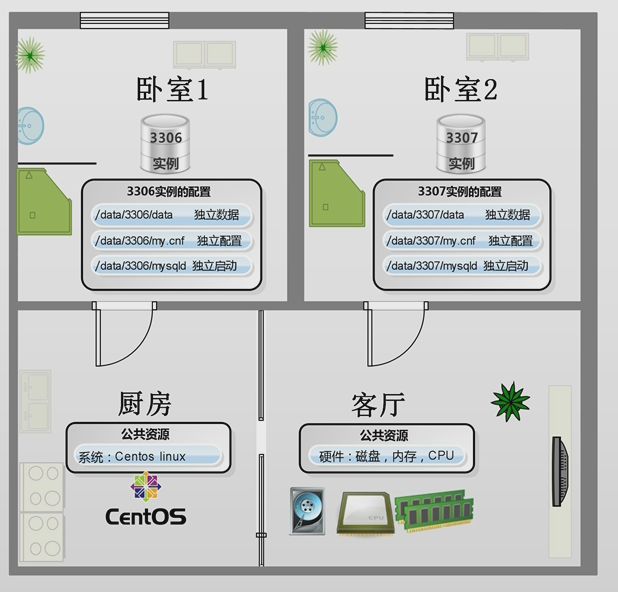
3. 环境 [ 关闭SeLinux ]
- [root@MySQL ~]# cat /etc/redhat-release
- CentOS release 6.9 (Final)
- [root@MySQL ~]# uname -r
- 2.6.32-696.3.2.el6.x86_64
- [root@MySQL ~]# getenforce
- Disabled
4. 部署 [ 4个实例 ]
* 下载 MySQL 5.7 二制包 [ 推荐官方下载 ] 此下载版本大于5.7.5
- [root@MySQL ~]# wget wget https://dev.mysql.com/get/Downloads/MySQL-5.7/mysql-5.7.18-linux-glibc2.5-x86_64.tar.gz
* 解压 MySQL 5.7 二进制包到指定目录
- [root@MySQL ~]# tar zxvf mysql-5.7.18-linux-glibc2.5-x86_64.tar.gz -C /usr/local/
* 创建 MySQL 软链接
- [root@MySQL ~]# ln -s /usr/local/mysql-5.7.18-linux-glibc2.5-x86_64 /usr/local/mysql
* 创建 MySQL 用户
- [root@MySQL ~]# useradd -r -s /sbin/nologin mysql
* 在 MySQL 二进制包目录中创建 mysql-files 目录 [MySQL 数据导入/导出数据专放目录]
- [root@MySQL ~]# mkdir -v /usr/local/mysql/mysql-files
- mkdir: created directory `/usr/local/mysql/mysql-files‘
* 创建多实例数据目录
- [root@MySQL ~]# mkdir -vp /data/mysql_data{1..4}
- mkdir: created directory `/data‘
- mkdir: created directory `/data/mysql_data1‘
- mkdir: created directory `/data/mysql_data2‘
- mkdir: created directory `/data/mysql_data3‘
- mkdir: created directory `/data/mysql_data4‘
* 修改 MySQL 二进制包目录的所属用户与所属组
- [root@MySQL ~]# chown root.mysql -R /usr/local/mysql-5.7.18-linux-glibc2.5-x86_64
* 修改 MySQL 多实例数据目录与 数据导入/导出专放目录的所属用户与所属组
- [root@MySQL ~]# chown mysql.mysql -R /usr/local/mysql/mysql-files /data/mysql_data{1..4}
* 配置 MySQL 配置文件 /etc/my.cnf
- [mysqld_multi]
- mysqld = /usr/local/mysql/bin/mysqld
- mysqladmin = /usr/local/mysql/bin/mysqladmin
- log = /tmp/mysql_multi.log
- [mysqld1]
- # 设置数据目录 [多实例中一定要不同]
- datadir = /data/mysql_data1
- # 设置sock存放文件名 [多实例中一定要不同]
- socket = /tmp/mysql.sock1
- # 设置监听开放端口 [多实例中一定要不同]
- port = 3306
- # 设置运行用户
- user = mysql
- # 关闭监控
- performance_schema = off
- # 设置innodb 缓存大小
- innodb_buffer_pool_size = 32M
- # 设置监听IP地址
- bind_address = 0.0.0.0
- # 关闭DNS 反向解析
- skip-name-resolve = 0
- [mysqld2]
- datadir = /data/mysql_data2
- socket = /tmp/mysql.sock2
- port = 3307
- user = mysql
- performance_schema = off
- innodb_buffer_pool_size = 32M
- bind_address = 0.0.0.0
- skip-name-resolve = 0
- [mysqld3]
- datadir = /data/mysql_data3
- socket = /tmp/mysql.sock3
- port = 3308
- user = mysql
- performance_schema = off
- innodb_buffer_pool_size = 32M
- bind_address = 0.0.0.0
- skip-name-resolve = 0
- [mysqld4]
- datadir = /data/mysql_data4
- socket = /tmp/mysql.sock4
- port = 3309
- user = mysql
- performance_schema = off
- innodb_buffer_pool_size = 32M
- bind_address = 0.0.0.0
- skip-name-resolve = 0
* 初始化各个实例 [ 初始化完成后会自带随机密码在输出日志中 ]
- [root@MySQL ~]# /usr/local/mysql/bin/mysqld --initialize --user=mysql --basedir=/usr/local/mysql --datadir=/data/mysql_data1
- [root@MySQL ~]# /usr/local/mysql/bin/mysqld --initialize --user=mysql --basedir=/usr/local/mysql --datadir=/data/mysql_data2
- [root@MySQL ~]# /usr/local/mysql/bin/mysqld --initialize --user=mysql --basedir=/usr/local/mysql --datadir=/data/mysql_data3
- [root@MySQL ~]# /usr/local/mysql/bin/mysqld --initialize --user=mysql --basedir=/usr/local/mysql --datadir=/data/mysql_data4
* 各实例开启 SSL 连接
- [root@MySQL ~]# /usr/local/mysql/bin/mysql_ssl_rsa_setup --user=mysql --basedir=/usr/local/mysql --datadir=/data/mysql_data1
- [root@MySQL ~]# /usr/local/mysql/bin/mysql_ssl_rsa_setup --user=mysql --basedir=/usr/local/mysql --datadir=/data/mysql_data2
- [root@MySQL ~]# /usr/local/mysql/bin/mysql_ssl_rsa_setup --user=mysql --basedir=/usr/local/mysql --datadir=/data/mysql_data3
- [root@MySQL ~]# /usr/local/mysql/bin/mysql_ssl_rsa_setup --user=mysql --basedir=/usr/local/mysql --datadir=/data/mysql_data4
* 复制多实例脚本到服务管理目录下 [ /etc/init.d/ ]
- [root@MySQL ~]# cp /usr/local/mysql/support-files/mysqld_multi.server /etc/init.d/mysqld_multi
* 添加脚本执行权限
- [root@MySQL ~]# chmod +x /etc/init.d/mysqld_multi
* 添加进service服务管理
- [root@MySQL ~]# chkconfig --add mysqld_multi
5. 启动测试
* 查个多实例状态
- [root@MySQL ~]# /etc/init.d/mysqld_multi report
- Reporting MySQL servers
- MySQL server from group: mysqld1 is not running
- MySQL server from group: mysqld2 is not running
- MySQL server from group: mysqld3 is not running
- MySQL server from group: mysqld4 is not running
* 启动多实例
- [root@MySQL ~]# /etc/init.d/mysqld_multi start
* 查看多实例状态
- Reporting MySQL servers
- MySQL server from group: mysqld1 is running
- MySQL server from group: mysqld2 is running
- MySQL server from group: mysqld3 is running
- MySQL server from group: mysqld4 is running
* 查看实例监听端口
- [root@MySQL ~]# netstat -lntp | grep mysqld
- tcp 0 0 0.0.0.0:3306 0.0.0.0:* LISTEN 2673/mysqld
- tcp 0 0 0.0.0.0:3307 0.0.0.0:* LISTEN 2676/mysqld
- tcp 0 0 0.0.0.0:3308 0.0.0.0:* LISTEN 2679/mysqld
- tcp 0 0 0.0.0.0:3309 0.0.0.0:* LISTEN 2682/mysqld
6. 连接测试
* 实例1
- [root@MySQL ~]# /usr/local/mysql/bin/mysql -S /tmp/mysql.sock1 -p‘z+Ilo*>s:3kw‘
- mysql: [Warning] Using a password on the command line interface can be insecure.
- Welcome to the MySQL monitor. Commands end with ; or \g.
- Your MySQL connection id is 6
- Server version: 5.7.18
- Copyright (c) 2000, 2017, Oracle and/or its affiliates. All rights reserved.
- Oracle is a registered trademark of Oracle Corporation and/or its
- affiliates. Other names may be trademarks of their respective
- owners.
- Type ‘help;‘ or ‘\h‘ for help. Type ‘\c‘ to clear the current input statement.
- mysql> set password = ‘123456‘;
- Query OK, 0 rows affected (0.00 sec)
* 实例2
- [root@MySQL ~]# /usr/local/mysql/bin/mysql -S /tmp/mysql.sock2 -p‘b*AHUrTgu1rl‘
- mysql: [Warning] Using a password on the command line interface can be insecure.
- Welcome to the MySQL monitor. Commands end with ; or \g.
- Your MySQL connection id is 7
- Server version: 5.7.18
- Copyright (c) 2000, 2017, Oracle and/or its affiliates. All rights reserved.
- Oracle is a registered trademark of Oracle Corporation and/or its
- affiliates. Other names may be trademarks of their respective
- owners.
- Type ‘help;‘ or ‘\h‘ for help. Type ‘\c‘ to clear the current input statement.
- mysql> set password = ‘123456‘;
- Query OK, 0 rows affected (0.00 sec)
9. 总结
以需求驱动技术,技术本身没有优略之分,只有业务之分。
本文出自 “sea” 博客,请务必保留此出处http://lisea.blog.51cto.com/5491873/1941788
MySQL 5.7--------多实例部署最佳实战
标签:mysql multi mysql dba